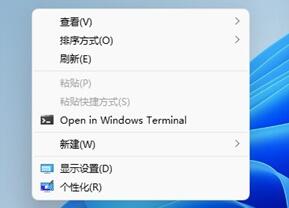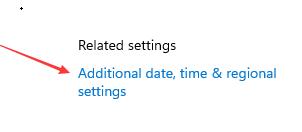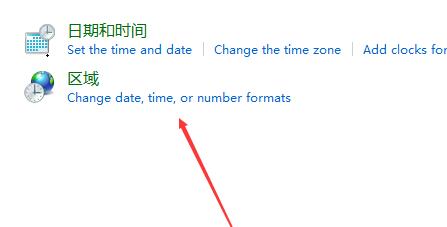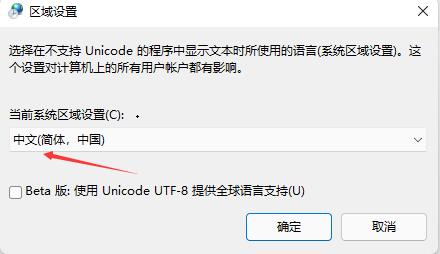很多朋友在使用Win11系统时,无论是更新升级、更改设置还是使用软件都可能会出现乱码,这其实是因为微软目前的汉化还没有做好出现的bug,我们可以通过安装语言包并更改区域的方式来解决,下面一起来看看吧。
win11含工具出现乱码怎么办
1、首先我们需要先下载安装win11中文语言包。【windows11中文包下载】
2、下载完成后直接安装到系统中,先让系统自动汉化。
3、汉化完成后,我们在下方搜索中搜索并进入“time&language”,然后点击左侧的“region”
4、接着点击右侧“related settings”下方按钮,如图所示。
5、再点击区域下方的一行蓝色英文,打开区域设置面板。
6、进入之后找到“更改系统区域设置”,点击进入。
7、最后在区域设置中将当前系统区域设置更改为“中文”即可。
以上就是win11含工具出现乱码解决方法介绍了,大家快去尝试解决自己的乱码问题吧。想知道更多相关教程还可以收藏本站。

 时间 2023-03-09 13:52:07
时间 2023-03-09 13:52:07 作者 admin
作者 admin 来源
来源 

 立即下载
立即下载